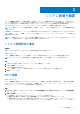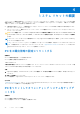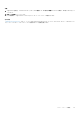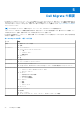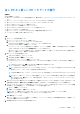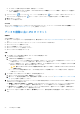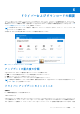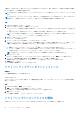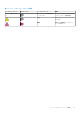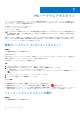Users Guide
Table Of Contents
- SupportAssist for Home PCsバージョン3.8 ユーザーズガイド
- はじめに
- SupportAssist for Home PCsの使用を開始する
- システム修復の概要
- システム リセットの概要
- Dell Migrateの概要
- ドライバーおよびダウンロードの概要
- PCハードウェアのスキャン
- PCの最適化
- 仮想アシスタントの概要
- サポートリクエストの作成
- トラブルシューティングの概要
- 履歴の概要
- サポートを受ける
- よくある質問 / FAQ
- SupportAssist for Home PCsのリソース
- Dellへの問い合わせ
● データがすべて正常に移行された場合は、終了をクリックします。
● データの一部が移行されなかった場合は、スキップされたファイルの表示をクリックして確認し、移行するデータを選択し
てから、再試行をクリックします。
7. オプションとして、 をクリックすると、フィードバックを送信できます。 をクリックすると、別の PC またはユーザー ア
カウントからデータを移行できます。 をクリックすると、古い PC のデータを削除する方法について確認できます。
8. 閉じる をクリックします。
ホームページが表示されます。
次の手順
古い PC のデータを削除してリセットするには、Dell Data Assistant のユーザー インターフェイスでこの PC のデータを削除をクリッ
クします。「データの削除と古い PC のリセット 、p. 26」を参照してください。
データの削除と古い PC のリセット
前提条件
次の点を確認してください:
● 新しい PC で Dell Migrate サービスを利用可能である。購入手順については、https://www.dell.com/Migrate にアクセスしてくだ
さい。
● 古い PC にインストールされているオペレーティング システムが Windows 8.1 以降である。
● 古い PC がコンセントに接続されている。
● 古い PC に管理者としてログ インしている。
● 古い PC でアプリケーションを実行していない。
● 古い PC で BitLocker が無効になっている。
手順
1. データを新しい PC に移行済みの場合は、古い PC で次の手順を実行します。
a. Dell Data Assistant を開きます。
b. この PC のデータを削除をクリックします。
● PC に外付けハード ドライブが接続されている場合は、外付けハード ドライブのデータが削除されないというメッセージ
が表示されます。ハード ドライブを取り外し、次へをクリックして続行します。
● 古い PC で複数のユーザー アカウントが検出された場合は、データの削除および PC のリセットを続行するかどうかを確
認するよう求められます。続行するには次へをクリックします。
注意: 他のユーザー アカウントのデータを移行せずに次へをクリックすると、それらのユーザー アカウントのデータ
も削除されます。
● ハード ドライブで問題が検出されると、そのまま続行するかどうかを確認するメッセージが表示されます。続行するに
は次へをクリックします。
2. データを新しい PC に移行していない場合は、次の手順を実行します。
a. 古い PC で Dell Data Assistant を開き、開始をクリックします。
b. 新しい PC で、移行処理を開始します。処理を開始する手順については、トピック「古い PC から新しい PC へのデータの移
行 、p. 25」の手順 2 を参照してください。
3. 古い PC が Dell SupportAssist OS Recovery バージョン 5.3 以降と互換性があるかどうかが Dell Data Assistant で確認され、次のい
ずれかのオプションが表示されます。
● 再起動して Dell Reset を開始:PC を再起動して Dell SupportAssist OS Recovery のユーザー インターフェイスが表示されま
す。適切なリセット オプションを選択し、画面の指示に従って、データの削除およびリセット処理を完了させます。
● Windows リセットの起動:Windows のリセット オプションが表示されます。適切なオプションを選択し、画面の指示に
従って、データの削除およびリセット処理を完了させます。
4. 古い PC のデータをすぐに削除しない場合は、後で通知をクリックし、通知を受信する時刻を選択してから、OK をクリックし
ます。
26 Dell Migrate の概要